Publishing-Plattform mit Hadless CMS einrichten
Sie können eine Plattform für die Veröffentlichung und Vermarktung von Spielen einrichten, indem Sie ein Headless Content Management System (CMS) verwenden, bei dem die Benutzeroberfläche für die Bearbeitung von der Benutzeroberfläche der Website getrennt ist.
Sobald die Struktur und das Design genehmigt sind, implementiert das Xsolla-Team das Frontend Ihrer Plattform und konfiguriert das CMS.
Mit einem CMS lassen sich Website-Inhalte (z. B. Neuigkeiten, Spielkarten, Sonderangebote) unabhängig verwalten, ohne den Code ändern zu müssen. Dies vereinfacht die Verwaltung der Website nach dem Launch, weil das visuelle Erscheinungsbild und die Anzeigelogik weiterhin von Xsolla gesteuert werden.
CMS: Übersicht
Beim CMS anmelden und Passwort ändern
Nachdem das Frontend implementiert und die Ersteinrichtung der Website abgeschlossen sind, erhalten Sie vom Xsolla-Team einen Link zum CMS sowie Ihre Anmeldedaten.
Aus Sicherheitsgründen empfehlen wir Ihnen, das Passwort bei der ersten Anmeldung zu ändern. Gehen Sie dazu wie folgt vor:
- Klicken Sie oben rechts auf das Nutzerprofilsymbol.
- Klicken Sie auf
Change Password . - Geben Sie Ihr Passwort in das Feld
New Password ein, und bestätigen Sie es durch erneute Eingabe im FeldConfirm Password . - Klicken Sie auf
Save .
In disem Abschnitt können Sie außerdem das CMS-Theme und die Sprache wählen.
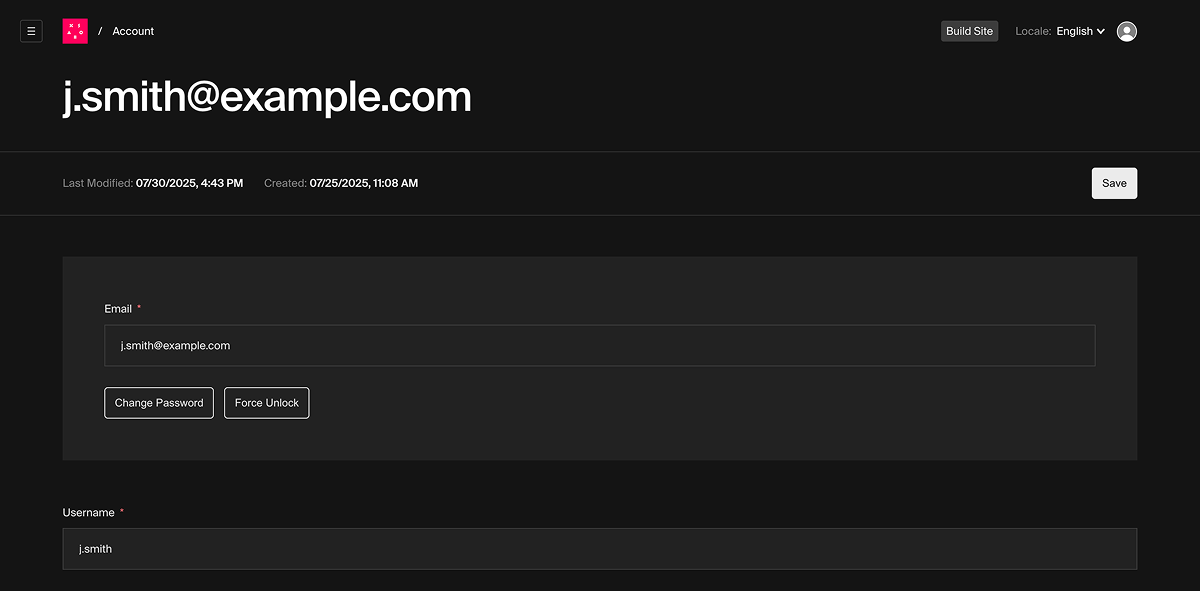
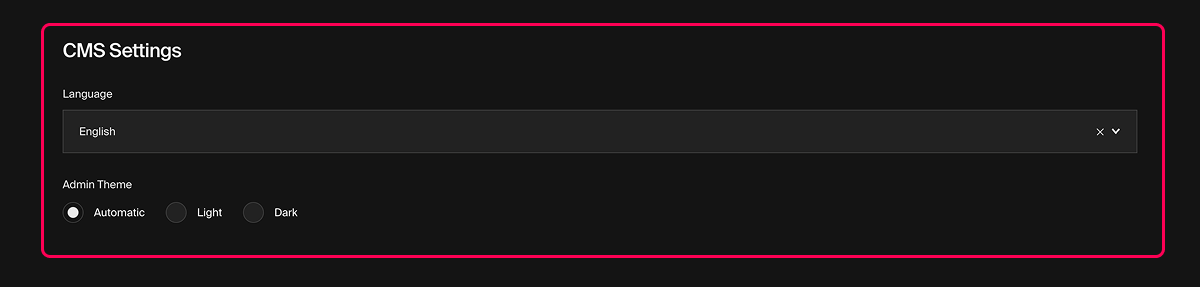
Dashboard
Das
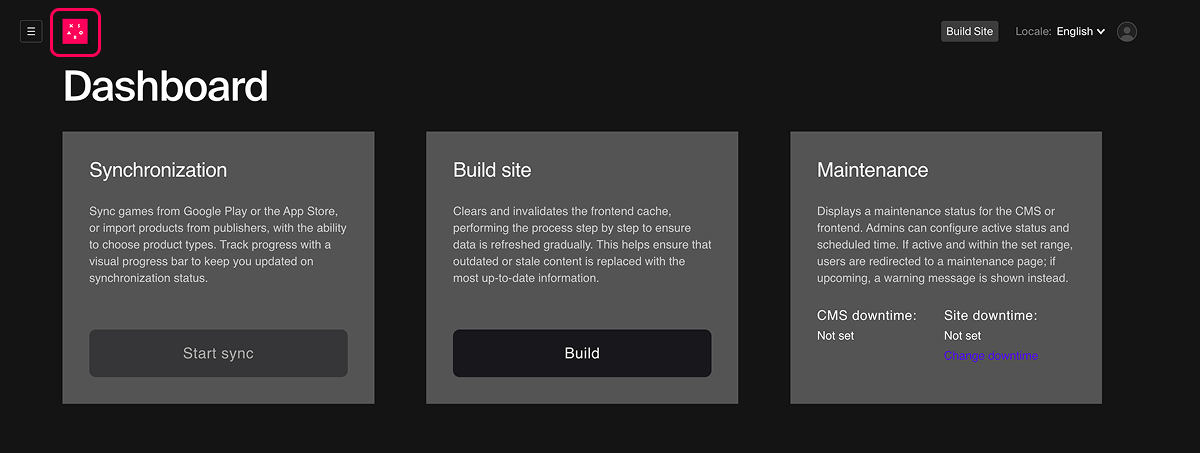
Auf dem Dashboard können Sie:
- Website-Daten mit Daten aus verknüpften App-Stores oder Plattformen synchronisieren, sofern dies in Ihrem Projekt konfiguriert ist.
- Änderungen an den Website-Einstellungen veröffentlichen.
- Informationen zu geplanten Wartungsarbeiten an der Website einsehen.
- Wechseln Sie zu den globalen Einstellungen, um die Wartungszeiträume festzulegen.
Sammlungen
Sammlungen sind strukturierte Bereiche im CMS, in denen verschiedene Arten von Website-Inhalten gespeichert und konfiguriert sind, beispielsweise Artikel, Slideshow-Bilder, FAQs und vieles mehr.
Da die Plattform speziell an Ihre Anforderungen angepasst ist, kann die Funktionalität der Sammlungen im CMS von Projekt zu Projekt variieren.
Änderungen, die über das CMS vorgenommen werden, werden auf der Website nur angezeigt, wenn die entsprechende Funktionalität in der aktuellen Plattformkonfiguration unterstützt wird.
Jedes Objekt in einer Sammlung besitzt die folgenden Parameter:
- Eindeutige ID – wird auf der CMS-Benutzeroberfläche durch den Objektnamen ersetzt, sofern dieser angegeben ist.
- Objektstatus:
Draft – wird automatisch zugewiesen, wenn Änderungen vorgenommen, aber nicht manuell gespeichert werden. In diesem Status können Pflichtfelder leer bleiben. Entwürfe werden nicht auf der Website veröffentlicht.Published – wird zugewiesen, wenn Änderungen vorgenommen und manuell gespeichert werden. Änderungen können nur gespeichert werden, wenn alle Pflichtfelder ausgefüllt sind.
- Zeitstempel für Erstellung, letzte Speicherung und letzte Änderung
- Änderungsverlauf
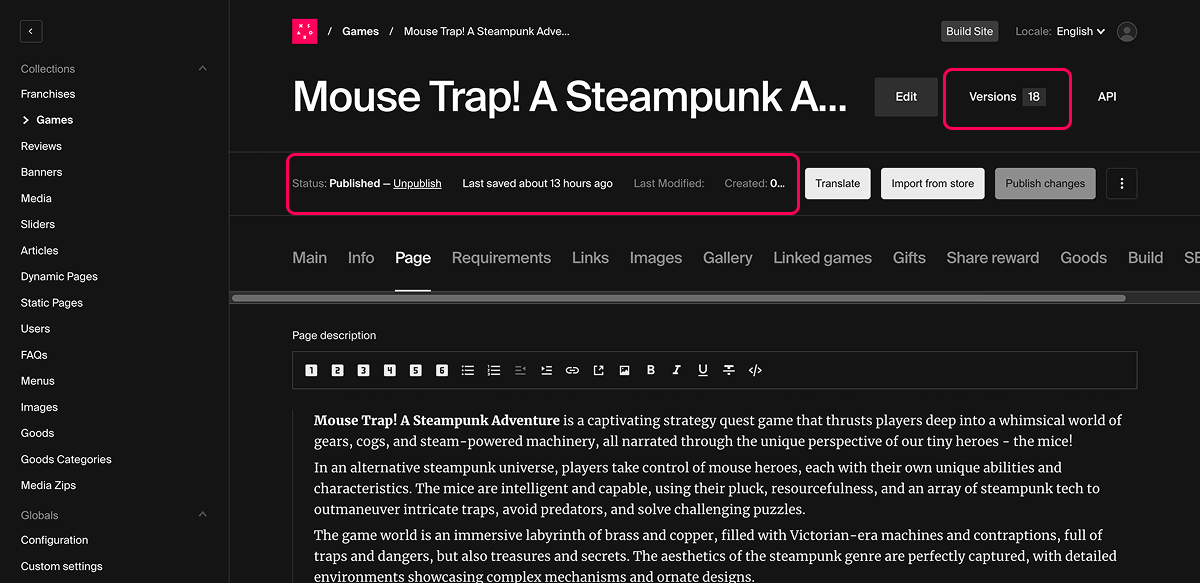
Sammlungsobjektversionen
Das CMS unterstützt die Versionierung von Objekten in Sammlungen. Das bedeutet, dass bei jeder Änderung eine neue Version des Objekts erstellt wird. Den Änderungsverlauf können Sie einsehen, indem Sie auf die Versionsnummer des Objekts klicken.
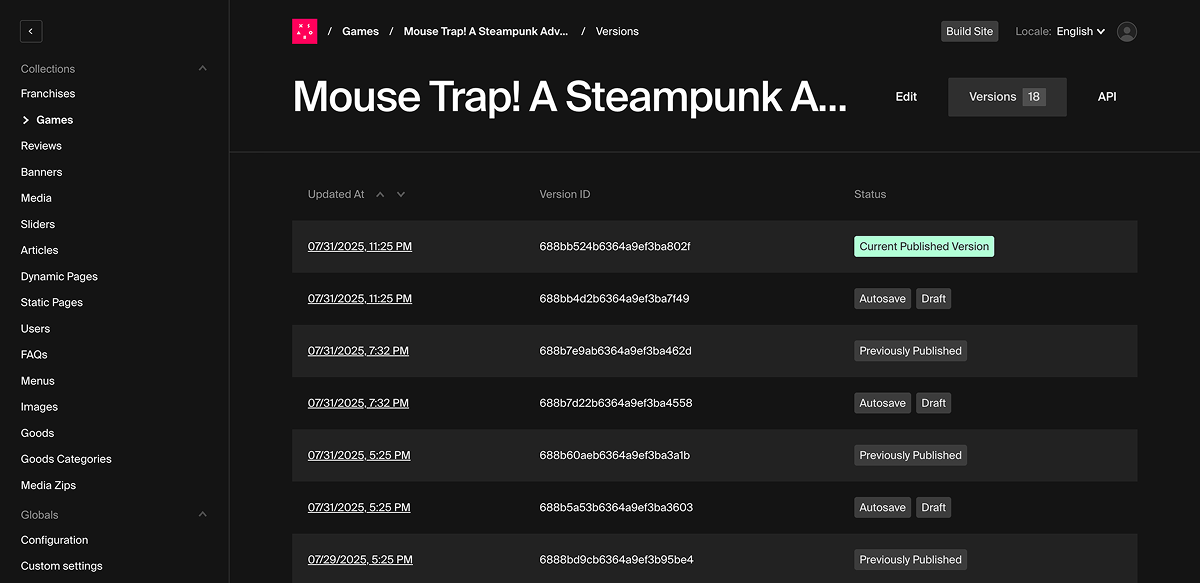
Detaillierte Informationen zu den Änderungen erhalten Sie, indem Sie auf das Datum in der Zeile der gewünschten Version klicken. Auf der Detailseite können Sie auch Versionen vergleichen oder eine ausgewählte Version wiederherstellen.
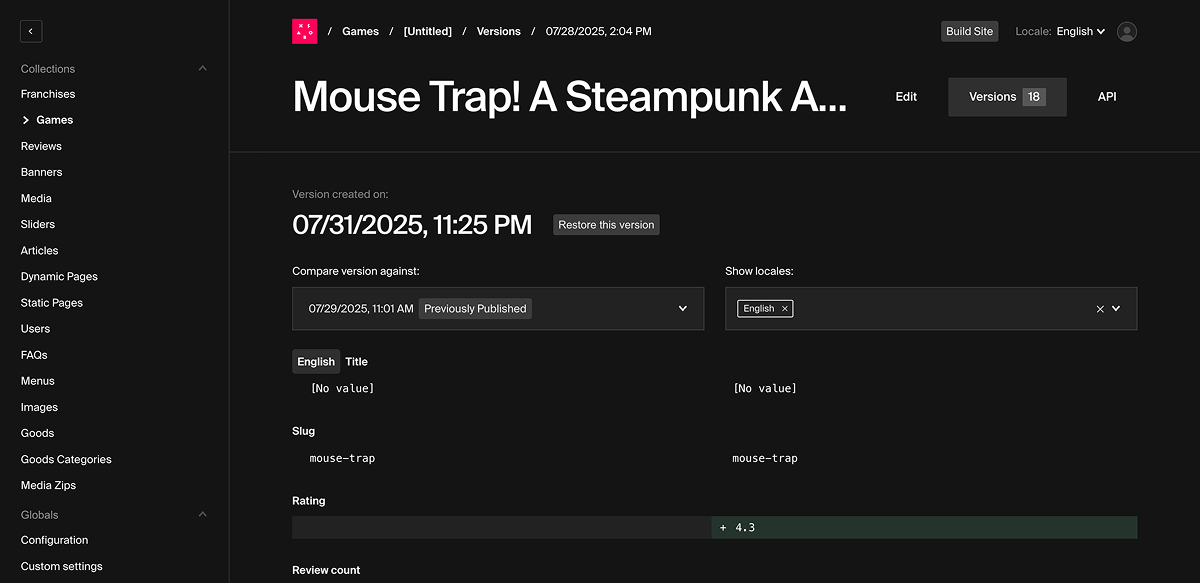
Globale Konfigurationen
Globale Website-Konfigurationen sind unter dem Menüpunkt
- Einstellungen für Wartungszeiträume
- Einstellungen für Website-Gebietsschemata
- Einstellungen für Website-Favicons
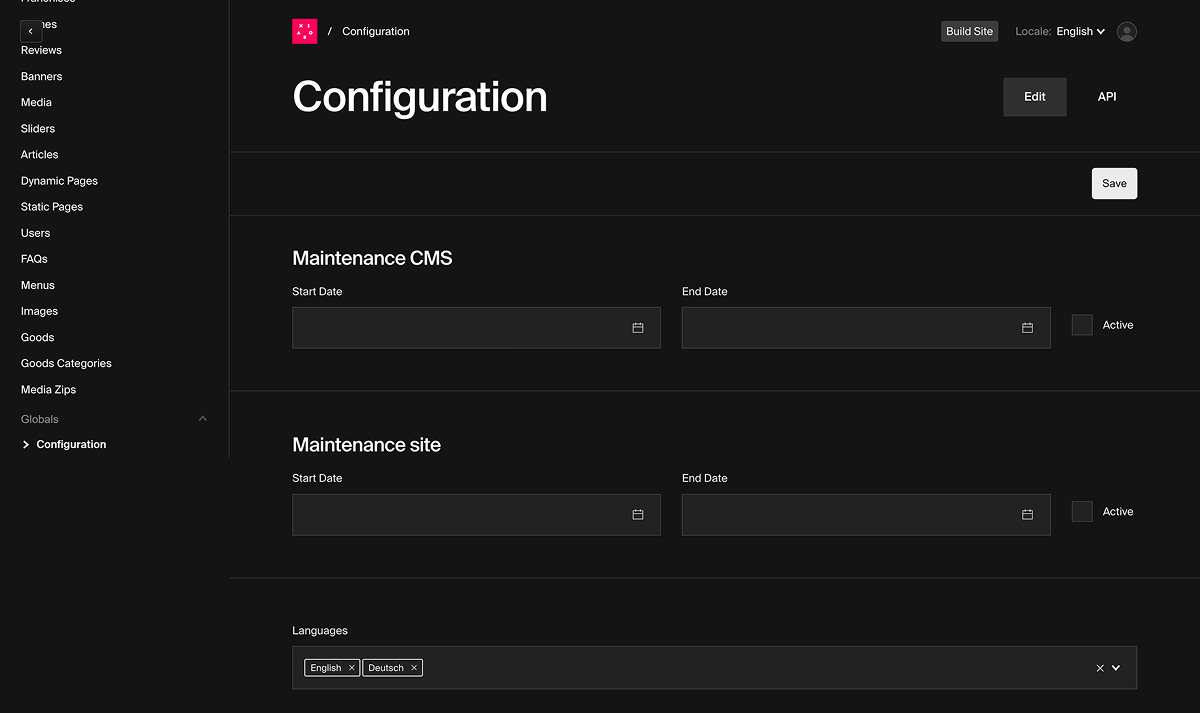
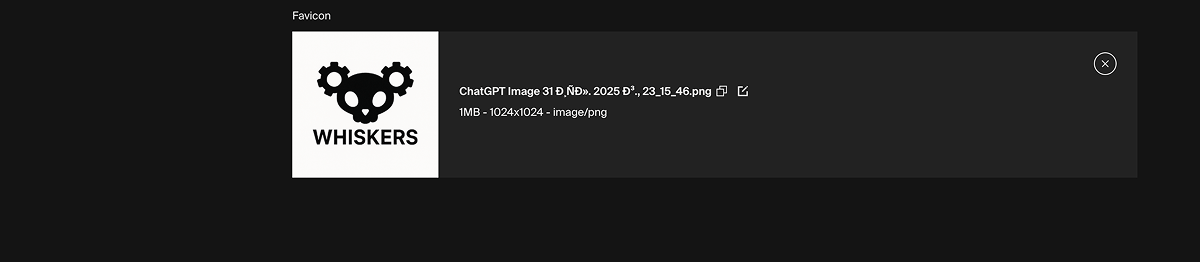
Spielinformationen der Website hinzufügen
Im CMS können Sie alle erforderlichen Daten eingeben, die sowohl auf der Spielkarte auf der Homepage als auch auf der einzelnen Spielseite angezeigt werden sollen.
Wenn Sie ein Spiel unter
- Eine Spielkarte, die auf der Homepage angezeigt wird. Auf der Karte sind der Titel, eine kurze Beschreibung, ein Bild und Links zum Spiel in den App Stores aufgeführt.
- Spielkarten auf der Homepage (Beispiel):
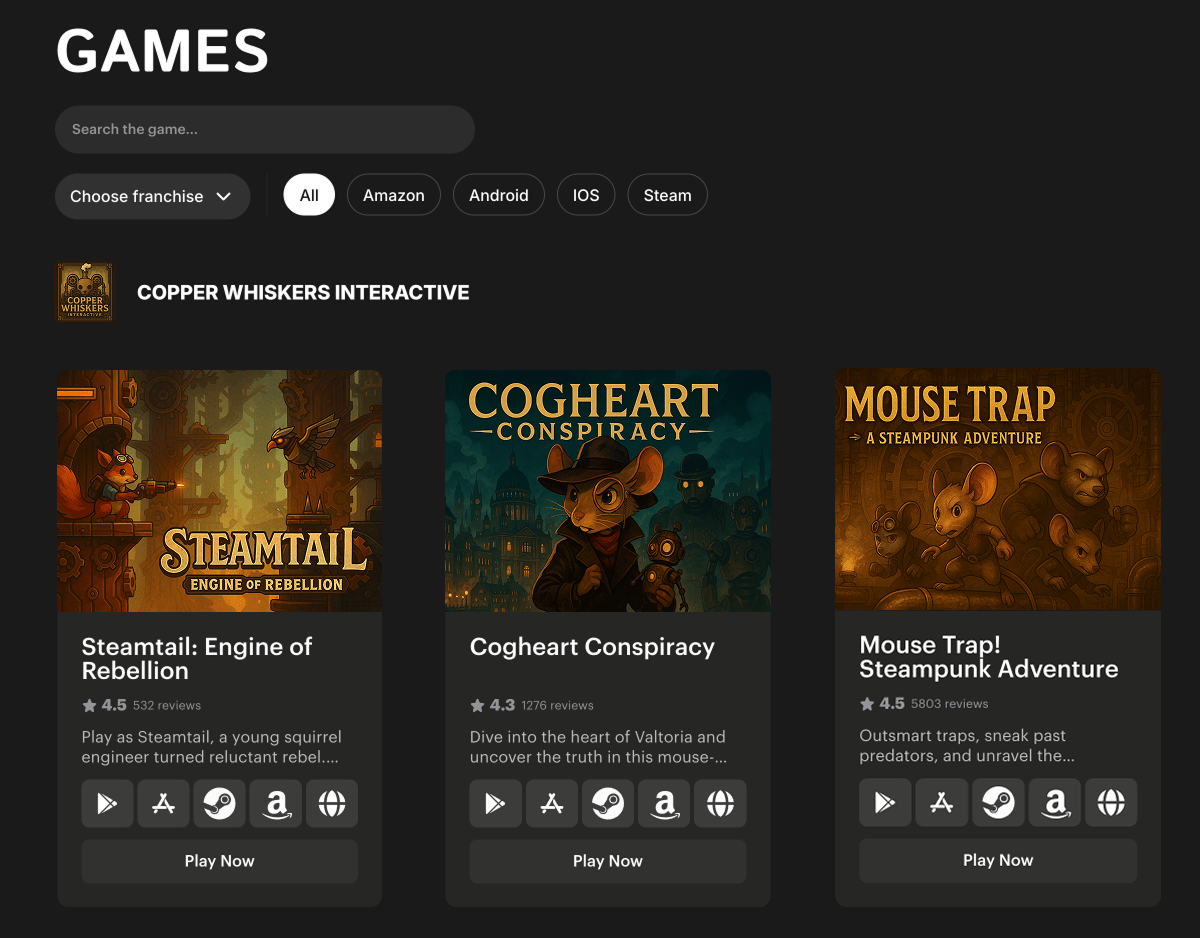
- Eine Spieleseite, die sich beim Auswählen der Spielkarte auf der Homepage öffnet. Auf dieser Seite können eine detaillierte Beschreibung, Screenshots, Videos, App-Store-Links, Download-Statistiken, Hintergrundbilder und andere Assets angezeigt werden.
- Spielseite (Beispiel):
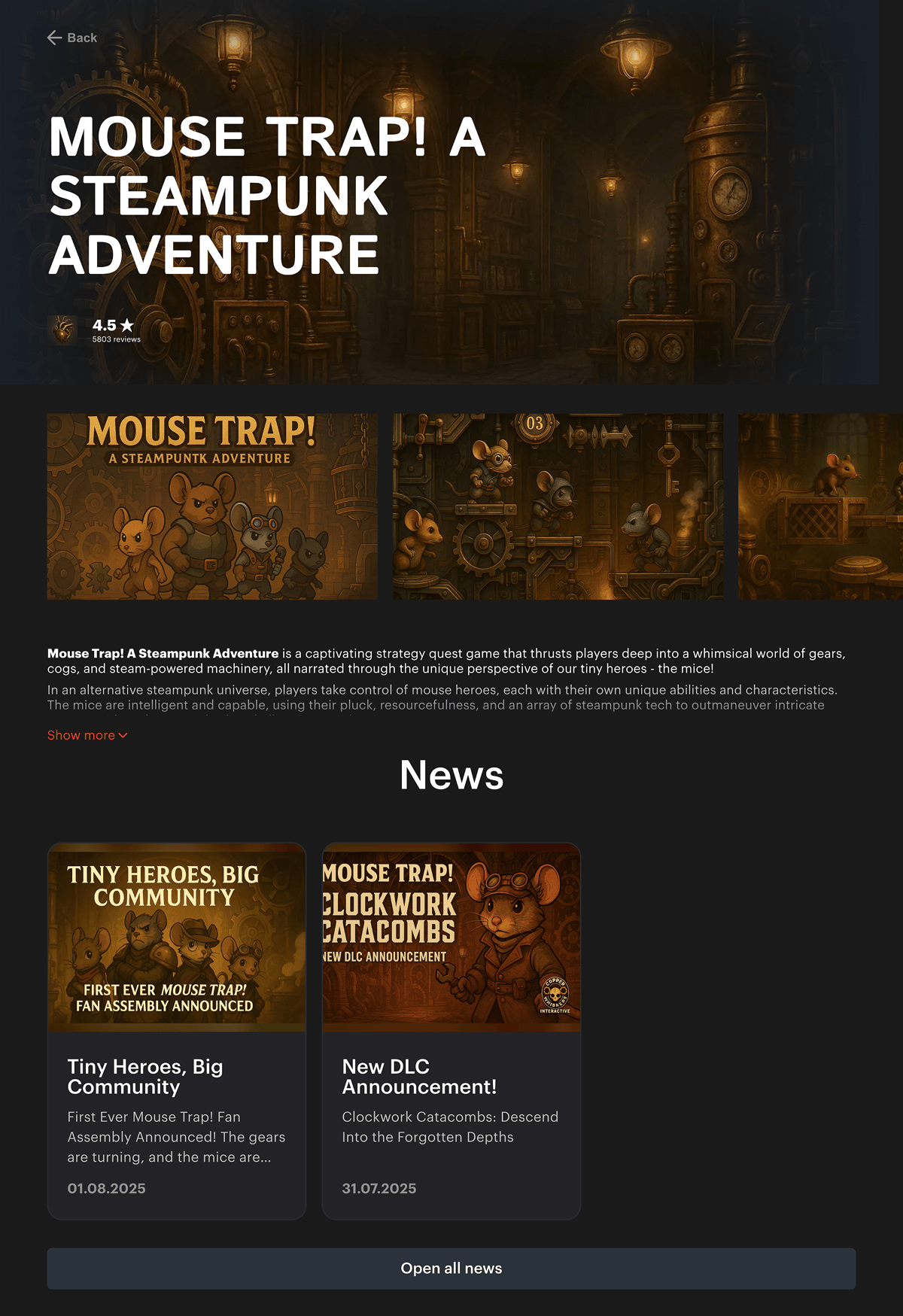
Darüber hinaus können Sie dem Header-Menü ein Spiel hinzufügen. Wenden Sie sich dazu bitte an Ihren Customer Success Manager oder senden Sie eine E-Mail an csm@xsolla.com.
So fügen Sie Spielinformationen hinzu und konfigurieren grundlegende Einstellungen:
- Navigieren Sie zum Menüpunkt
Collections > Games . - Klicken Sie auf
Create New . - Füllen Sie auf der Registerkarte
Main die folgenden Pflichtfelder aus:
Title – den auf der Website anzuzeigenden Spielname.
Slug – die URL-Kennung für die Spieleseite. Darf Kleinbuchstaben, Ziffern und Bindestriche (-) enthalten.
- Beispiel:
- Wenn im Feld
Slug die Bezeichnungcool-action-gamesteht, ist die Spielseite unter einer URL wiehttp://my-awesome-game-store.com/en/game/cool-action-gameerreichbar.
Short Description – eine kurze Beschreibung des Spiels, die auf der Spielekarte auf der Homepage angezeigt wird.
- Fügen Sie das Spiel einem Franchise hinzu (optional). Wählen Sie in der Drop-down-Liste
Franchise ein vorhandenes Franchise aus oder klicken Sie auf+ und erstellen Sie ein neues. - Füllen Sie auf der Registerkarte
Page das FeldPage description aus – der Inhalt wird auf der Spieleseite angezeigt. - Fügen Sie Antworten auf häufig gestellte Fragen hinzu (optional). Wählen Sie im Feld
FAQs vorhandene Antworten aus oder klicken Sie auf+ , um eine neue Antwort zu erstellen. - Fügen Sie auf der Registerkarte
Links Links hinzu, die auf das Spiel in den App Stores (Google Play, App Store, Steam usw.) verweisen. So fügen Sie einen Link hinzu:
- Klicken Sie auf
Add Store_link . - Wählen Sie in der Drop-down-Liste
Platform den gewünschten App Store aus. Wenn Sie die OptionOther auswählen, müssen Sie den Store-Namen manuell im FeldCustom Platform Name eingeben. - Laden Sie im Feld
Icon ein Link-Symbol hoch bzw. wählen Sie ein Symbol aus (optional). Wird kein Symbol hochgeladen, wird das Standardsymbol verwendet.
- Klicken Sie auf
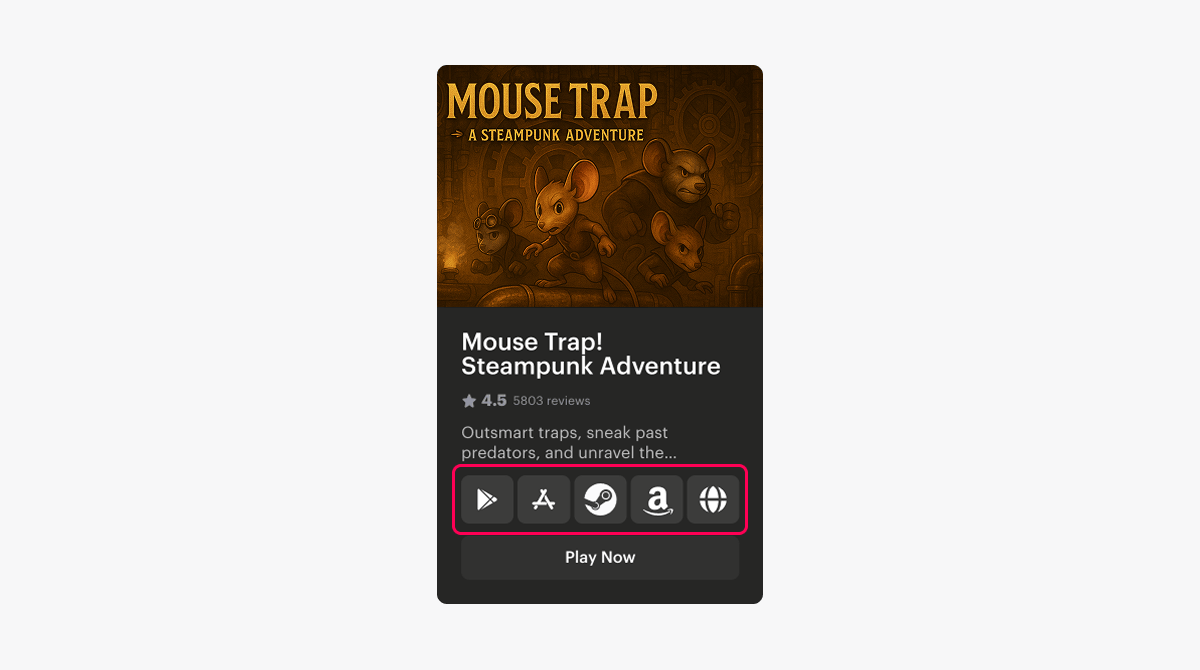
- Geben Sie im Feld
Link die App-Store-URL des Spiels ein. - Geben Sie im Feld
Downloads count die Gesamtzahl der Downloads aus dem App Store ein (optional). Dieser Wert hilft den Nutzern, die Beliebtheit des Spiels einzuschätzen.
- Geben Sie im Feld
- Laden Sie auf der Registerkarte
Images Bilder für die Spielkarte und die Spieleseite hoch oder wählen Sie Bilder aus:
| Feld | Beschreibung | Empfohlene Größe |
|---|---|---|
| Main Image | Bannerbild für die Spieleseite | Seitenverhältnis: 2,1:1Größe: 1216 × 577 px |
| Card Image | Bild für die Spielkarte auf der Homepage | Seitenverhältnis: 2:1Größe: 490 × 243 px |
| Logo Image | Symbol für das Spieleseitenbanner | Seitenverhältnis: 1:1Größe: 58 × 58 px |
| Icon Image | Symbol, das in der Spieleliste im Header-Menü angezeigt wird | Seitenverhältnis: 1:1Größe: 58 × 58 px |
| Bg Main Image | Hintergrundbild für die Spieleseite auf dem Desktop | Seitenverhältnis: 16:10Größe: 1476 × 923 px |
| Bg Mobile Image | Hintergrundbild für die Spieleseite auf Mobilgeräten | Seitenverhältnis: 16:10Größe: 1476 × 923 px |
- Fügen Sie auf der Registerkarte
Gallery Assets hinzu, die auf der Spieleseite angezeigt werden sollen (optional):
- Wenn Sie einen Screenshot hinzufügen möchten, müssen Sie im Abschnitt
Images aufAdd Image klicken und dann ein Bild hochladen oder auswählen.
- Wenn Sie einen Screenshot hinzufügen möchten, müssen Sie im Abschnitt
- Empfehlungen:
- Seitenverhältnis: 16:9
- Größe: 526 × 296 px
- Empfehlungen:
- Wenn Sie ein Video hinzufügen möchten, müssen Sie im Abschnitt
Videos aufAdd Video klicken und dann ein Video hochladen oder auswählen.
- Wenn Sie ein Video hinzufügen möchten, müssen Sie im Abschnitt
Bilder und Videos auf der Spieleseite werden in derselben Reihenfolge angezeigt, wie sie auf der Registerkarte
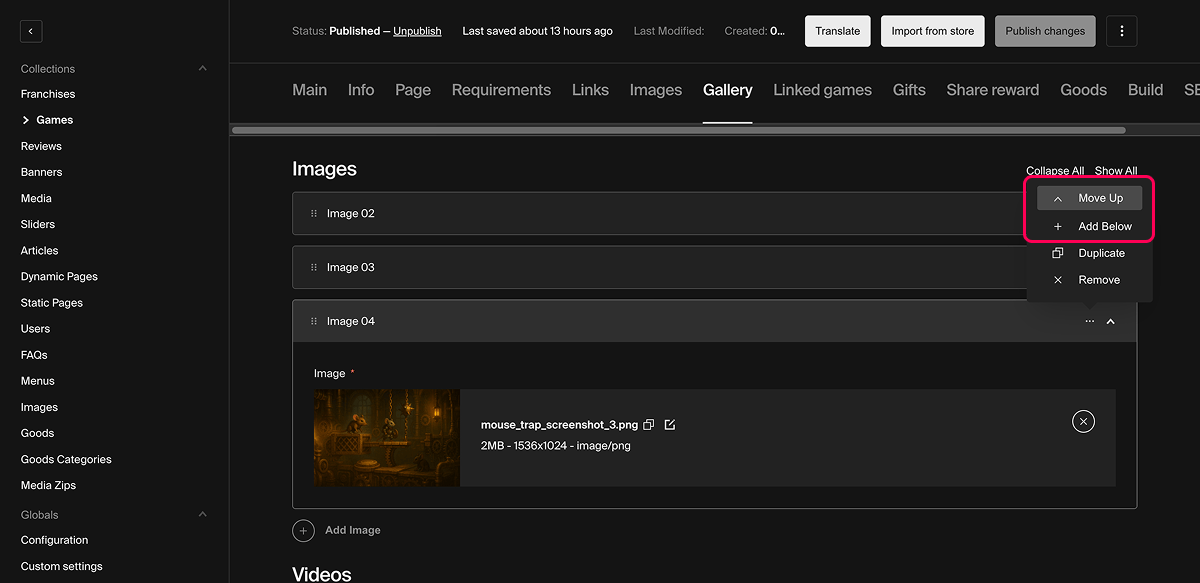
- Klicken Sie auf
Publish changes , um die Pflichtfelder zu überprüfen und Ihre Änderungen zu speichern.
Franchise erstellen
Ein Franchise ist eine logische Gruppierung mehrerer Spiele. Es hilft dabei, Inhalte auf der Website zu filtern und zu organisieren. Jedes Franchise in der Spieleliste zeigt ein Bild und einen Titel an.
Franchise auf der Homepage (Beispiel):
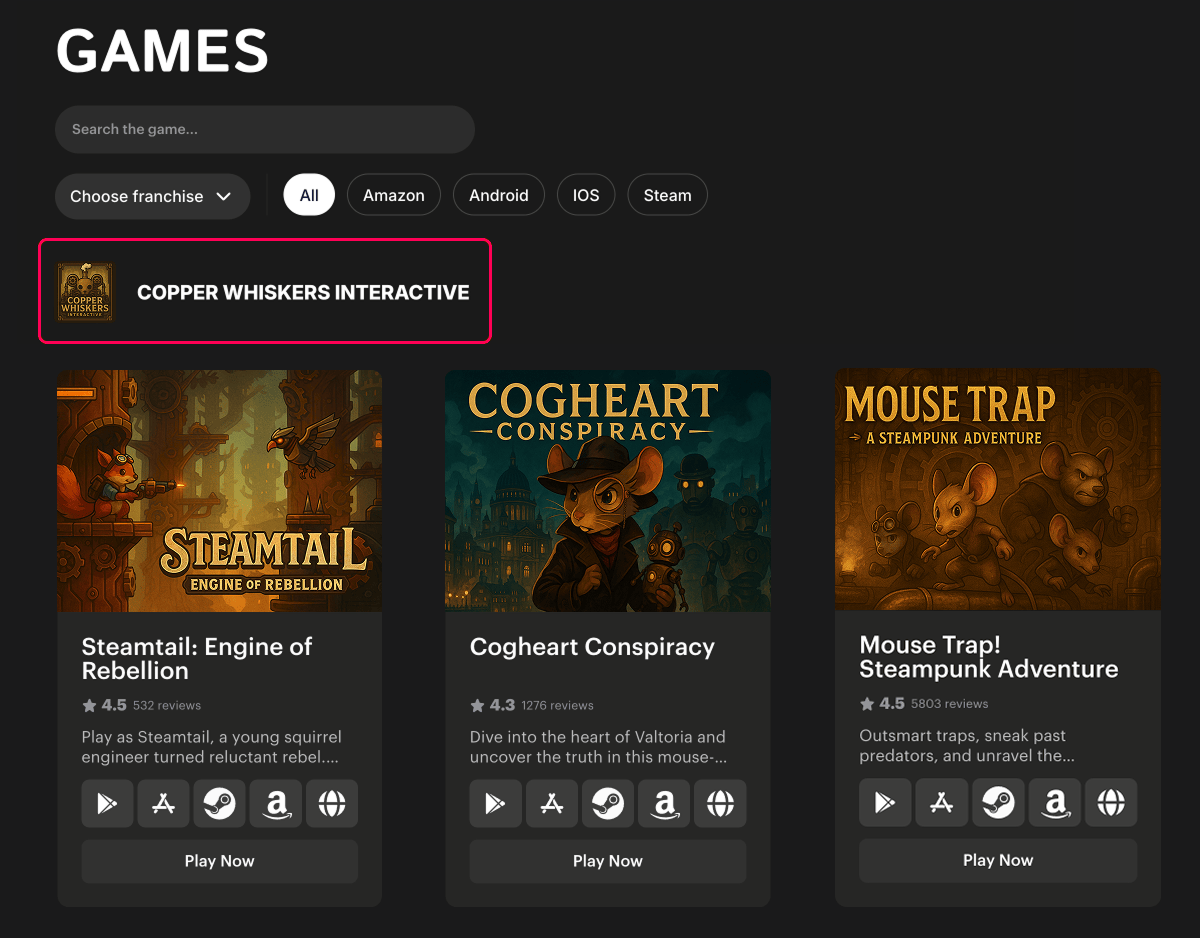
So erstellen Sie ein neues Franchise:
- Navigieren Sie zum Menüpunkt
Collections > Franchises . - Klicken Sie auf
Create New . - Geben Sie im Feld
Title den auf der Website anzuzeigenden Franchise-Namen ein. - Klicken Sie im Abschnitt
Image aufAdd Image , und laden Sie dann das für das Franchise anzuzeigenden Bild hoch oder wählen Sie es aus.
- Empfehlungen:
- Seitenverhältnis: 1:1
- Größe: 512 × 512 px
- Klicken Sie auf
Publish changes , um die Pflichtfelder zu überprüfen und Ihre Änderungen zu speichern.
So fügen Sie ein Spiel einem Franchise hinzu:
- Navigieren Sie zum Menüpunkt
Collections > Games , und wählen Sie ein bestehendes Spiel aus der Liste aus oder erstellen Sie ein neues. - Wählen Sie auf der Registerkarte
Main in der Drop-down-ListeFranchise ein vorhandenes Franchise aus oder klicken Sie auf + und erstellen Sie ein neues. - Klicken Sie auf
Publish changes , um die Pflichtfelder zu überprüfen und Ihre Änderungen zu speichern.
Beitrag erstellen
Im CMS können Sie Beiträge wie etwa Neuigkeiten, Ankündigungen, Bewertungen und andere Materialien rund um Ihre Spiele oder Ihre Plattform erstellen.
Wenn Sie einen Beitrag dem Abschnitt
- Beitragvorschaukarte – kann auf der Homepage, auf der Seite mit der vollständigen Artikelliste oder auf einer Spieleseite angezeigt werden, wenn der Beitrag mit einem Spiel verknüpft ist.
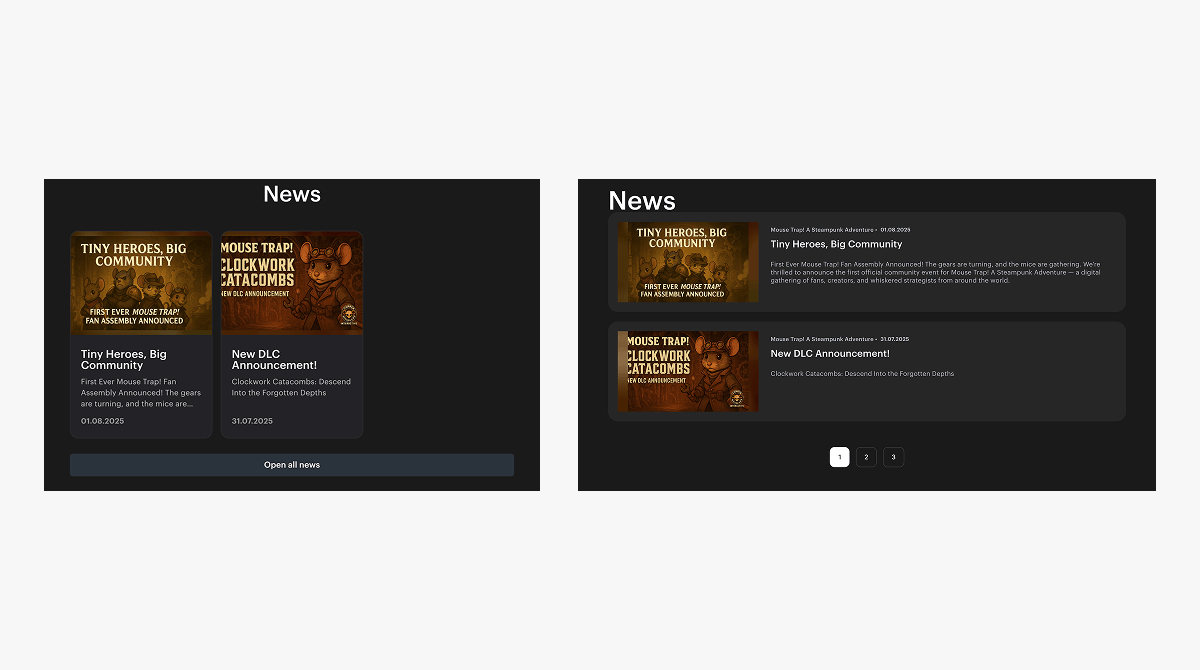
- Beitragseite – enthält den kompletten Beitrag und wird geöffnet, wenn auf eine Vorschaukarte geklickt wird.
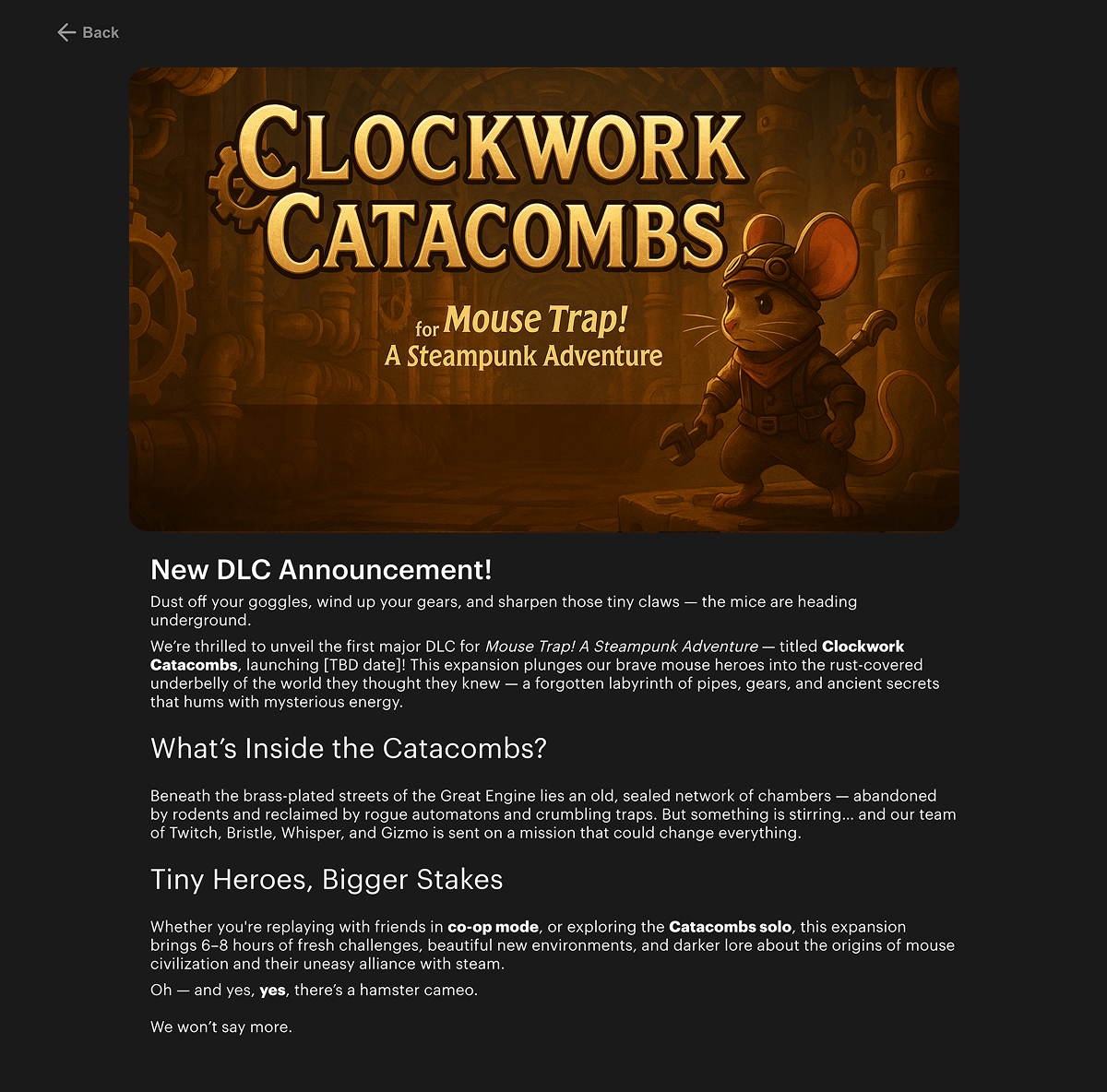
Das Erscheinungsbild und die Anzahl der auf der Homepage angezeigten Beitragkarten hängen von der Benutzeroberfläche Ihrer Website ab.
So fügen Sie einen Beitrag der Website hinzu:
- Navigieren Sie zum Menüpunkt
Collections > Article . - Klicken Sie auf
Create New . - Füllen Sie die folgenden Felder aus:
Article Title – der auf der Website anzuzeigende Titel des Beitrags.
Slug – die URL-Kennung für die Beitragseite. Darf Kleinbuchstaben, Ziffern und Bindestriche (-) enthalten.
- Beispiel:
- Wenn im Feld
Slug die Bezeichnunggame-newssteht, ist die Beitragseite unter einer URL wiehttp://my-awesome-game-store.com/en/article/game-newserreichbar.
Game – das mit dem Beitrag verknüpfte Spiel (optional). Wählen Sie ein Spiel aus der Drop-down-Liste aus oder klicken Sie auf + und erstellen Sie ein neues. Der Name des Spiels wird als Tag auf der Beitragvorschaukarte angezeigt. Beiträge, die mit einem bestimmten Spiel verknüpft sind, werden auch auf der Seite dieses Spiels angezeigt.
Description – Eine kurze Zusammenfassung des Beitrags, der in der Vorschaukarte angezeigt und für SEO verwendet wird (optional).
Header Image – das auf der Vorschaukarte und als Banner auf der Beitragseite anzuzeigende Bild.
Start Date – das Veröffentlichungsdatum des auf der Website anzuzeigenden Beitrags.
Finish Date – das Datum, nach dem der Beitrag nicht mehr angezeigt wird (optional).
Text – der komplette Inhalt des Beitrags.
- Damit die Beitragvorschaukarte auf der Homepage angezeigt wird, müssen Sie das Kontrollkästchen
Main Article aktivieren (optional).
- Fügen Sie Antworten auf häufig gestellte Fragen hinzu (optional). Wählen Sie im Feld
FAQs vorhandene Antworten aus oder klicken Sie auf +, um eine neue Antwort zu erstellen. - Aktivieren Sie das Kontrollkästchen
Active article , um den Beitrag als aktiv zu kennzeichnen. Nur wenn ein Häkchen gesetzt ist, wird der Artikel auf der Website angezeigt. - Klicken Sie auf
Publish changes , um die Pflichtfelder zu überprüfen und Ihre Änderungen zu speichern.
Veröffentlichen Sie die Website, um die Änderungen zu übernehmen.
Sofern alle folgenden Bedingungen erfüllt sind, wird nach der Veröffentlichung der Beitrag auf der Website angezeigt:
- Das Kontrollkästchen
Active article ist aktiviert. - Das aktuelle Datum ist mit dem
Start Date identisch oder liegt danach. - Das aktuelle Datum liegt nicht nach dem
Finish Date oder das FeldFinish Date ist leer.
Slideshow-Bild dem Homepage-Karussell hinzufügen
Auf der Homepage kann sich unter dem Header ein Karussell befinden – ein Block mit wechselnden Bildern, in denen wichtige Spiele, Werbeaktionen, Neuigkeiten und vieles mehr präsentiert werden können.
Jedes Bild ist ein Banner. Die Bilder laufen automatisch durch, ein Wechsel zwischen den Bildern ist aber auch manuell möglich.
Karussell mit Bildern (Beispiel):
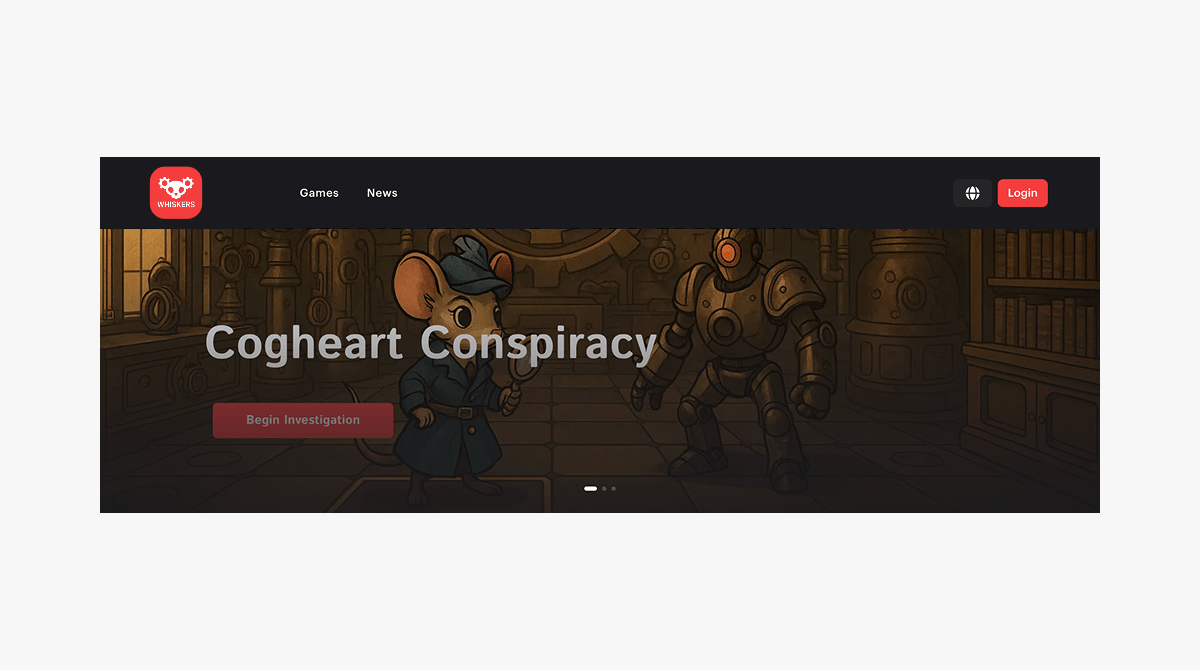
So fügen Sie ein neues Bild dem Karussell hinzu:
- Navigieren Sie zum Menüpunkt
Collections > Sliders . - Klicken Sie auf
Create New . - Füllen Sie die folgenden Felder aus:
Slider Name – interner Bild-Name (wird nicht auf der Website angezeigt).
Slider Title – der auf der Website anzuzeigende Bildtitel.
State – der Bild-Status. Wählen SieActive aus, damit das Bild im Karussell nach Veröffentlichung der Website angezeigt wird.
Slider Description – Bildtext (optional).
- Laden Sie im Feld
Image ein Bild hoch oder wählen Sie ein Bild aus.
- Empfehlungen:
- Seitenverhältnis: ca. 2:1
- Größe: 1920 × 980 px
- Fügen Sie Links externen Ressourcen oder anderen Seiten Ihrer Website hinzu (optional). So fügen Sie einen Link hinzu:
- Klicken Sie im Abschnitt
Links aufAdd Link . - Geben Sie im Feld
Text den auf dem Bild anzuzeigenden Link-Text ein. - Geben Sie im Feld
Link die URL ein. - Wählen Sie im Feld
Icon ein Symbol für den Link aus oder laden Sie ein Symbol hoch.
- Klicken Sie im Abschnitt
- Klicken Sie auf
Save , um die erforderlichen Felder zu überprüfen und Ihre Änderungen zu speichern.
Spielbewertungen erstellen
Spielbewertungen (Nutzerfeedback zu einem Spiel) werden auf der entsprechenden Spielseite angezeigt und vermitteln Besuchern einen Eindruck davon, wie andere Personen das Spiel bewerten. Bewertungen sind ein wesentliches Element, um Vertrauen aufzubauen und stärker mit Nutzern zu interagieren.
Bewertungen auf einer Spielseite (Beispiel):
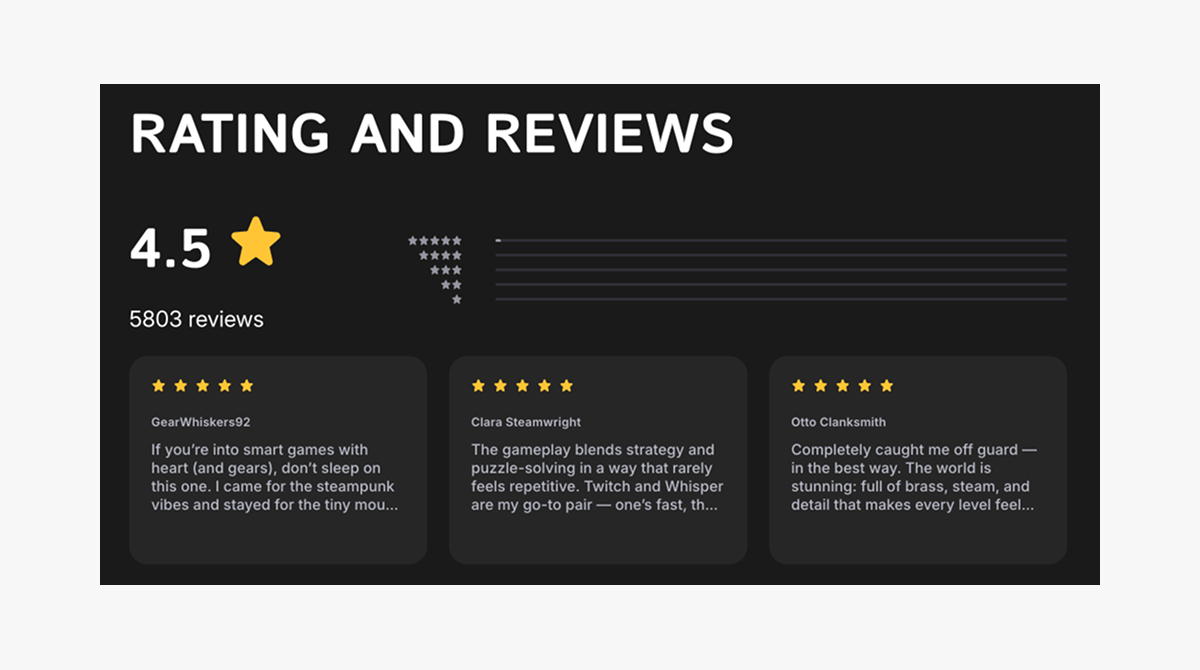
Sie können eine Bewertung manuell über das CMS hinzufügen oder konfigurieren, dass Bewertungen automatisch aus dem App Store, in dem das Spiel veröffentlicht ist, importiert werden. Wenden Sie sich an Ihren Customer Success Manager oder senden Sie eine E-Mail an csm@xsolla.com, um den automatischen Import von Bewertungen einzurichten.
So fügen Sie eine Spielbewertung manuell hinzu:
- Navigieren Sie zum Menüpunkt
Collections > Reviews . - Klicken Sie auf
Create New . - Füllen Sie die folgenden Felder aus:
User name – Name or Nickname des Nutzers, der die Bewertung verfasst hat.
Game – das Spiel, auf das sich die Bewertung bezieht. Wählen Sie es aus der Drop-down-Liste aus oder klicken Sie auf +, um ein neues Spiel zu erstellen.
Rating – wie gut der Nutzer das Spiel bewertet.
Date – das Datum, an dem die Bewertung erstellt wurde.
Likes – wie viele Likes die Bewertung erhalten hat (optional).
Dislikes – wie viele Dislikes die Bewertung erhalten hat (optional).
Locale — die Sprache, in der die Bewertung verfasst ist.
Text – Inhalt der Bewertung.
- Aktivieren Sie das Kontrollkästchen
Anonymous , um die Bewertung anonym (ohne denUser name anzuzeigen) zu veröffentlichen. - Klicken Sie auf
Save , um die erforderlichen Felder zu überprüfen und Ihre Änderungen zu speichern.
FAQ erstellen
FAQs ermöglichen es Nutzern, schnell auf wichtige Informationen zuzugreifen und die Anzahl gängiger Supportanfragen zu reduzieren. Im CMS können Sie einen FAQ-Block den folgenden Seiten hinzufügen:
- Spielseite
- Beitrag
- dynamische Seite
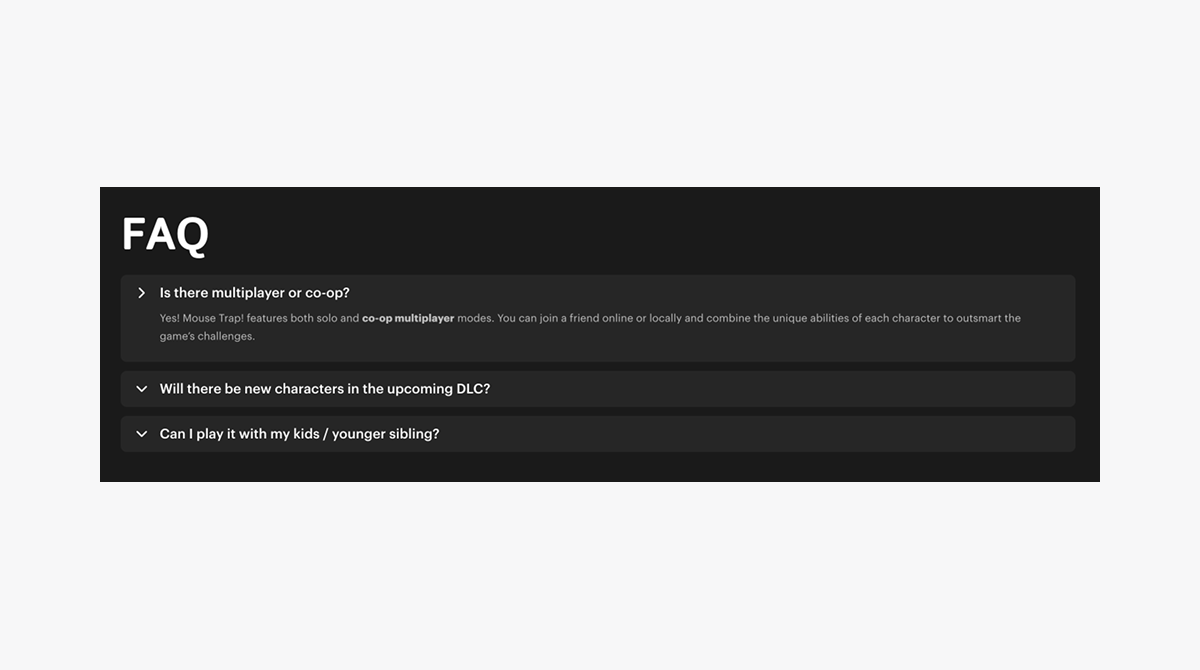
So fügen Sie eine FAQ dem CMS hinzu:
- Navigieren Sie zum Menüpunkt
Collections > FAQs . - Klicken Sie auf
Create New . - Füllen Sie die folgenden Felder aus:
Title – interner FAQ-Name, wird nicht auf der Website angezeigt.Question – Fragetext.Answer – Antworttext.
- Klicken Sie auf
Save , um die erforderlichen Felder zu überprüfen und Ihre Änderungen zu speichern.
Dynamische Seite erstellen
Dynamische Seiten dienen dazu, Texte und visuelle Inhalte auf der Website anzuzeigen, die nicht direkt mit einem bestimmten Spiel verknüpft sind. Diese Seiten können benutzerdefinierte Inhalte enthalten, zum Beispiel:
- Datenschutzrichtlinie
- Nutzungsbedingungen
- Informations- oder Hilfeseiten
Dynamische Seiten sind nicht mit Spielkarten oder Neuigkeiten verknüpft, können jedoch dem Website-Menü hinzugefügt oder über Links aus anderen Bereichen aufgerufen werden.
So fügen Sie eine dynamische Seite der Website hinzu:
- Navigieren Sie zum Menüpunkt
Collections > Dynamic Pages . - Klicken Sie auf
Create New . - Füllen Sie die folgenden Felder aus:
Title – der auf der Website anzuzeigende Seitentitel.
Slug – die URL-Kennung für die Seite. Darf Kleinbuchstaben, Ziffern und Bindestriche (-) enthalten.
- Beispiel:
- Wenn im Feld
Slug die Bezeichnungtermssteht, ist die Seite unter einer URL wiehttp://my-awesome-game-store.com/en/termserreichbar.
Publish Date – das Datum, an dem die Seite veröffentlicht werden soll (wird auf der Website nicht angezeigt).
Expiry Date – das Datum, nach dem die Seite nicht mehr angezeigt wird (optional).
Content – der Seiteninhalt.
- Fügen Sie Antworten auf häufig gestellte Fragen hinzu (optional). Wählen Sie im Feld
FAQs vorhandene Antworten aus oder klicken Sie auf +, um eine neue Antwort zu erstellen. - Klicken Sie auf
Publish changes , um die Pflichtfelder zu überprüfen und Ihre Änderungen zu speichern.
Lokalisierung einrichten
Die auf der Website verfügbaren Sprachen sind durch eine Reihe von Gebietsschemata in den globalen Einstellungen definiert.
Für jedes Gebietsschema sind separate Inhalte bereitzustellen.
Wenn für ein bestimmtes Gebietsschema keine Inhalte angegeben sind, werden die Inhalte aus dem englischen (Standard-)Gebietsschema verwendet. Wenden Sie sich an Ihren Customer Success Manager oder senden Sie eine E-Mail an csm@xsolla.com, um das Standardgebietsschema zu ändern.
Beispiel:
Die Website unterstützt zwei Gebietsschemata: Englisch (Standard) und Deutsch.
Wenn für das deutsche Gebietsschema keine spezifischen Spieleinstellungen festgelegt sind, sehen Nutzer, die als Website-Sprache Deutsch gewählt, die für das Standardgebietsschema bereitgestellten englischen Inhalte.
Website-Gebietsschemata konfigurieren
- Navigieren Sie zum Menüpunkt
Globals > Configuration . - Wählen Sie in der Drop-down-Liste
Languages die gewünschten Gebietsschemata aus. - Klicken Sie auf
Save .
Veröffentlichen Sie die Website, um die Änderungen zu übernehmen.
Ihre Website muss über ein Bedienelement zum Wechseln der Gebietsschemata verfügen. Wenden Sie sich an Ihren Customer Success Manager oder senden Sie eine E-Mail an csm@xsolla.com, um ein solches Element hinzuzufügen.
Inhalte manuell lokalisieren
- Wählen Sie oben rechts auf dem Bildschirm im Feld
Locale das gewünschte Gebietsschema aus. - Navigieren Sie zum entsprechenden Abschnitt unter
Collections . Zum Beispiel können Sie unterCollections > Articles Beiträge lokalisieren. - Wählen Sie den Eintrag in der Tabelle aus.
- Füllen Sie die Textfelder in der ausgewählten Sprache aus, und speichern Sie Ihre Änderungen.
Sie können auch Spielbeschreibungen, Beiträge, ein Franchise oder andere Objekte in einer bestimmten Sprache hinzufügen. Diese Objekte sind auf der Website nur sichtbar, wenn der Nutzer die entsprechende Sprache auswählt.
Inhalte automatisch lokalisieren
Nur Inhalte aus den folgenden Sammlungen lassen sich automatisch lokalisieren:
Games Articles Dynamic Pages
So lokalisieren Sie Inhalte automatisch:
- Navigieren Sie zum Menüpunkt
Collections > Games ,Articles oderDynamic Pages . - Wählen Sie den gewünschten Eintrag in der Tabelle aus.
- Klicken Sie auf
Translate . - Wählen Sie im Modalfenster
Languages die Sprachen aus, in die Sie den Inhalt übersetzen möchten. Klicken Sie aufChoose All , um alle Sprachen der Website auszuwählen. - Klicken Sie auf
Translate und warten Sie, bis die Übersetzung des Inhalts abgeschlossen ist. - Bearbeiten Sie die Übersetzungen bei Bedarf.
- Klicken Sie auf
Publish changes , um die Pflichtfelder zu überprüfen und Ihre Änderungen zu speichern.
Änderungen veröffentlichen
Alle Änderungen an den Website-Einstellungen oder Sammlungen werden erst nach der Veröffentlichung auf der live geschalteten Website angezeigt.
Klicken Sie oben rechts auf die Schaltfläche
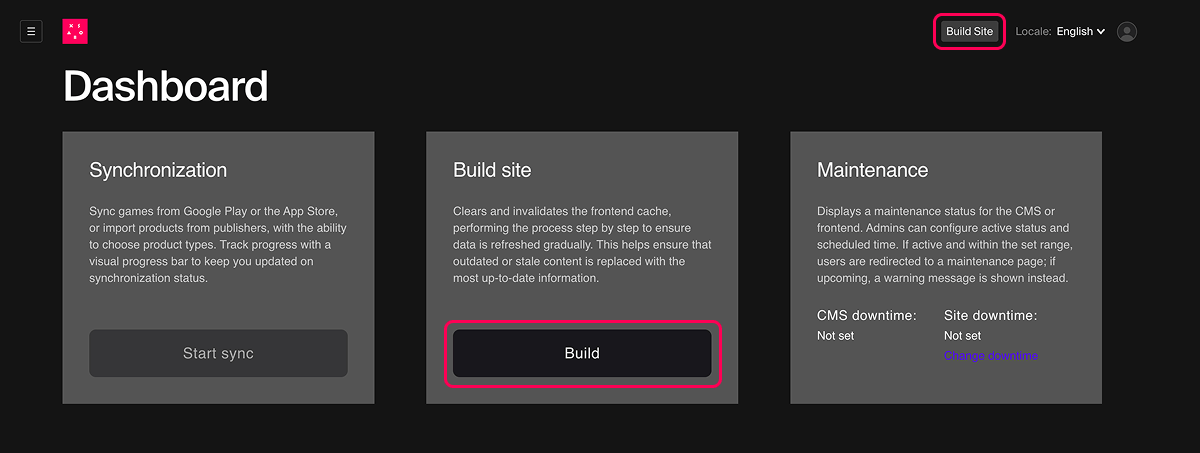
Domain für die Publishing-Plattform einrichten
Alle Websites werden auf der Infrastruktur von Amazon Web Services (AWS) gehostet und über Amazon CloudFront bereitgestell. Hierbei handelt es sich um einen CDN-Dienst, der Inhalte schnell und sicher an Nutzer auf der ganzen Welt verteilt.
Sobald die Einrichtung und Veröffentlichung abgeschlossen sind, erhalten Sie vom Xsolla-Team eine Website-URL im folgenden Format: https://your-cloudfront-id.cloudfront.net.
Sie können eine eigene Domain (oder Subdomain) für Ihre Publishing-Plattform festlegen, beispielsweise games.example.com. Auf diese Weise ist der Name Ihres Unternehmens oder Projekts in der Website-Adresse für Nutzer besser erkennbar.
So konfigurieren Sie eine eigene Domain für Ihre Publishing-Plattform:
- Wählen Sie die Domain oder Subdomain, unter der Ihre Plattform gehostet werden soll.
Es gibt keine technischen Einschränkungen für die Domain-Ebene, aber der Einfachheit halber empfehlen wir Ihnen, eine Domain dritter Ebene zu verwenden. Die Einrichtung erfolgt in den DNS-Einstellungen Ihrer Domain.
Beachten Sie die AWS-Voraussetzungen für alternativen Domain-Namen (CNAMEs) für CloudFront, um Fehler zu vermeiden und sicherzustellen, dass Ihre Domain für die Xsolla-Infrastruktur geeignet ist.
- Erstellen Sie einen CNAME-Eintrag:
- Melden Sie sich beim Adminbereich Ihres DNS-Anbieters an.
- Navigieren Sie zu den DNS-Einträgen.
- Erstellen Sie einen neuen Eintrag mit den folgenden Parametern:
| Parameter | Wert |
|---|---|
| Typ | CNAME. |
| Bezeichnung | Ihre Domain oder Subdomain, z. B. games.example.com |
| Wert | Von Xsolla bereitgestellte CloudFront-Adresse (https://your-cloudfront-id.cloudfront.net) |
| Time To Live (TTL, Cache-Speicherzeit) | Belassen Sie den Standardwert oder setzen Sie ihn auf 300 (entspricht 5 Minuten und ist für die meisten Konfigurationen geeignet). |
https://your-cloudfront-id.cloudfront.net als Ursprungsserver.- Senden Sie eine Domain-Verbindungsanfrage an Ihren Customer Success Manager oder per E-Mail an csm@xsolla.com. Fügen Sie Ihrer Anfrage folgende Angaben bei::
- gewünschte Domain oder Subdomain
- zusätzliche Angaben (z. B. Standardsprache, Weiterleitungsregeln, Lokalisierungseinstellungen)
Haben Sie einen Tippfehler oder einen anderen Textfehler gefunden? Wählen Sie den Text aus und drücken Sie Strg+Eingabe.
